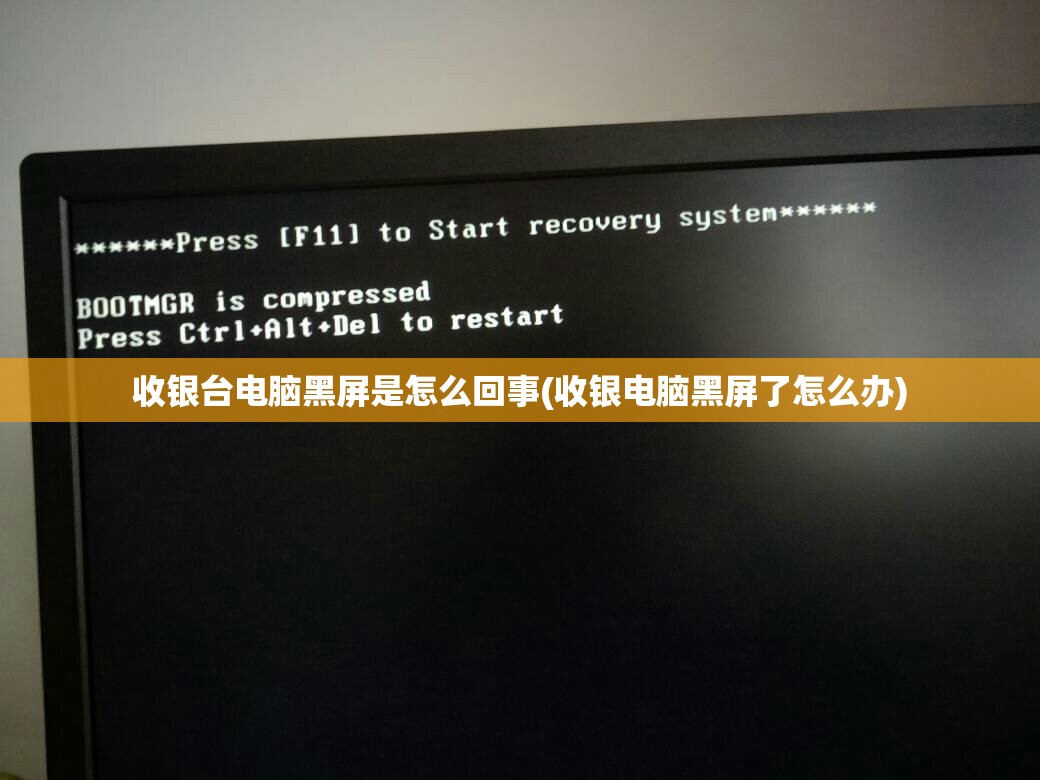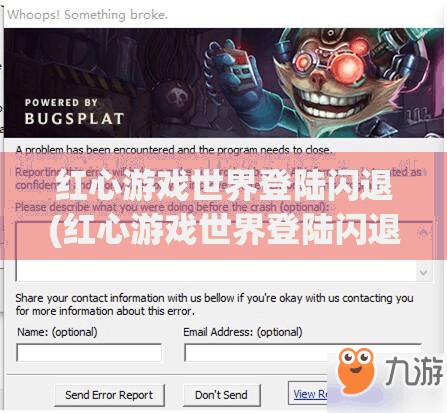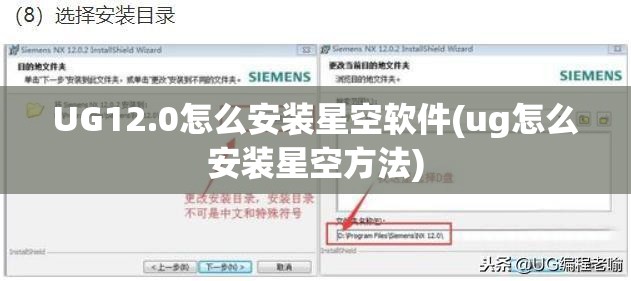电脑配置不求人!手把手教你如何用Win+R命令查看电脑配置
在日常生活中,我们经常会遇到需要了解电脑配置的情况,比如在购买新硬件、升级系统或解决电脑问题时,如何快速准确地查看电脑配置呢?我就来教大家一个简单实用的方法:使用Win+R命令查看电脑配置。
什么是Win+R命令?
Win+R命令是Windows操作系统中一个快捷键,按下Win键(即Windows键)和R键,可以快速打开“运行”对话框,通过这个对话框,我们可以输入各种命令,快速访问电脑中的各种功能。
如何使用Win+R命令查看电脑配置?
1、按下Win+R键,打开“运行”对话框。
2、在对话框中输入“dxdiag”,然后按下回车键。
3、稍等片刻,电脑将弹出“DirectX诊断工具”窗口。
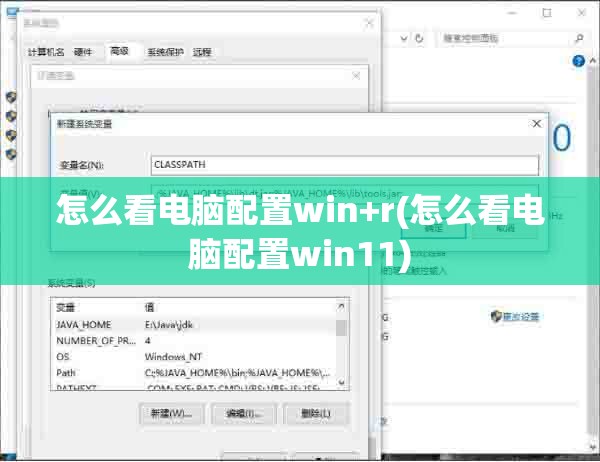
4、在“DirectX诊断工具”窗口中,我们可以看到电脑的详细信息,包括系统、显示、声音和输入四个方面。
以下是详细内容:
1、系统:在这个选项卡下,我们可以看到电脑的操作系统版本、处理器、内存等信息。
2、显示:在这个选项卡下,我们可以了解到电脑的显卡型号、分辨率、颜色位数等显示相关信息。
3、声音:在这个选项卡下,我们可以了解到电脑的声卡型号、音频设备等信息。
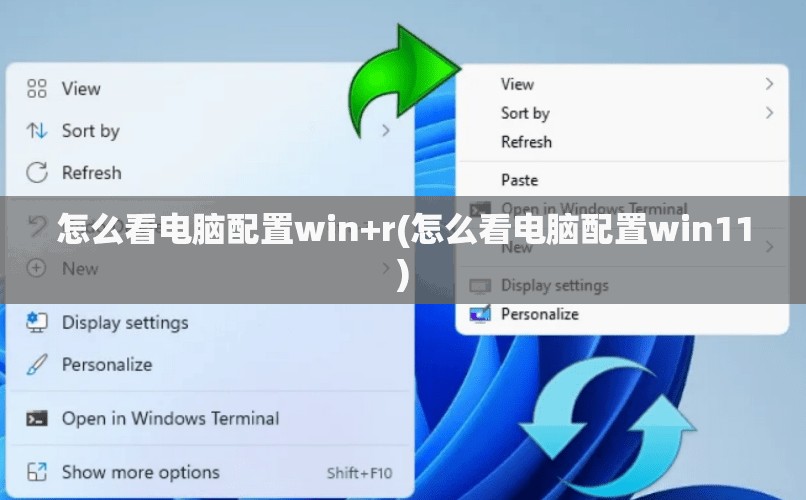
4、输入:在这个选项卡下,我们可以了解到电脑的键盘、鼠标等输入设备的信息。
Win+R命令的其他实用功能
1、打开计算器:在“运行”对话框中输入“calc”,然后按下回车键,即可快速打开计算器。
2、打开控制面板:在“运行”对话框中输入“control”,然后按下回车键,即可快速打开控制面板。
3、打开网络设置:在“运行”对话框中输入“ncpa.cpl”,然后按下回车键,即可快速打开网络设置界面。
4、打开注册表编辑器:在“运行”对话框中输入“regedit”,然后按下回车键,即可快速打开注册表编辑器。

5、打开命令提示符:在“运行”对话框中输入“cmd”,然后按下回车键,即可快速打开命令提示符窗口。
通过Win+R命令,我们可以轻松查看电脑配置,了解电脑的硬件信息,这个方法简单实用,无需安装任何第三方软件,非常适合电脑小白和普通用户,在遇到电脑问题时,掌握这个方法,可以帮助我们更快地解决问题,提高电脑使用体验。
就是关于如何使用Win+R命令查看电脑配置的详细教程,希望对大家有所帮助,如果还有其他问题,欢迎在评论区留言讨论。